評価:4
 ぎたすけ
ぎたすけ
 たけしゃん
たけしゃん
しかも、値段も1万円以内だから安いオーディオインターフェイスの中でもおすすめ機種だよ
飛ばし読みガイド
読みたい場所をクリック!
ZOOM U-22

- 手のひらサイズのコンパクトオーディオインターフェイス
- マイク・楽器が使えるコンボジャック×1
- Windows、Mac、iOSに対応
- DAWはAbleton Live 9 Lite、Cubasis LE付属
手のひらサイズにレコーディングで使える機能を盛り込んだオーディオインターフェイス、ZOOM U-22。

実売価格 8,000円程度で、Windowsで必須なASIOドライバ対応の機種では最安の部類に入ります。
そして、iPhoneやiPadでも使える上にiOS用DAWのCubasis LE付属なので、モバイルレコーディングにも最適。
マイク・楽器の接続端子が1つで足りる人には安くて、様々な制作用途で使いまわせる便利な機種です。
それでは、ZOOM U-22の機能・仕様から解説していきます。
機能・仕様はいいから、レビューを読みたいという方は<ZOOM U-22をレビュー>を参照ください。
仕様の目次(タップで飛びます)
2IN 2OUT(実質 1IN 2OUT)

U-22はスペック的には2IN 2OUTですが、2INは同時使用できないという制約があって実質は1IN 2OUTです。
なので、マイク・楽器の同時使用はできません。
ボーカルオンリーの方、楽器オンリーの方がメインの機種になりますね。
入力端子

入力端子は前面パネルのステレオミニジャックとコンボジャックの2つです。
メインとなるのはXLR・TSフォンの両方を挿せるコンボジャック。
XLR(主にマイクで使う)

TS(主に楽器で使う)

コンボジャック 1つでマイクも楽器も挿せるので便利ですね。
なお、TSフォンを接続すると自動的にHi-Z機能がONになり、インピーダンスがハイ受けになります。
エレキギターやベースを直でつなぐ場合を配慮した造りになってます。
そして、コンデンサーマイクを使うために必要なファンタム電源も搭載されています。

真ん中に48Vと記載されているスイッチがファンタム電源です。
コンデンサーマイク使用時にはONに切り替えましょう。本体上部の48Vランプが点灯します。

歌ってみたや弾いてみたやる分にはコンボジャック1つで足りますね。
そして、もう一つの入力端子はステレオミニジャックです。

ステレオミニジャックはスマホなどを繋ぐことができます。
ただ、コンボジャックと同時使用できないのでイマイチ使いどころがないんですよねぇ…。
とはいえ、セッションしている知人からはキーボードや電子ドラムはステレオミニジャックがあると便利という話も出てました。
自身の担当パートによっては使えそうな端子です。
入力端子に接続した楽器の音量は、本体に2つあるうちの下のツマミで調整します。

音量の調整具合はツマミの左にある「CLIP SIG」で判断します。
入力信号が届くとCLIP SIGが緑に点灯します。赤になると入力が大きすぎるので、音量を下げましょう。

音量が大きすぎるかどうかしか判断できないので、細かい音量調整はDAWなどのソフトウェア側をみながらやりましょう。
出力端子

ZOOM U-22の出力端子は本体上部にRCA端子が付いています。
モニタースピーカーなどの音響機器とは端子が違うので、変換ケーブルが必要ですね。
逆に一般的なオーディオ機器はRCA端子が基本なので、このへんは自身の使う機材によって対応を変えましょう。
また、イヤホン端子は本体下部についています。

イヤホン端子も3.5mmのミニジャック。
イヤホンは問題ないですが、モニターヘッドホンは6.3mmが基本なので変換アダプタが必要です。
イヤホン端子と出力端子の音量は共通で本体正面の大きいツマミです。

イヤホンと出力端子を個別で音量調整はできないので、注意しましょう。
また、ダイレクトモニターの切替スイッチが本体横についています。

ダイレクトモニターとは接続したPCなどを介せずにオーディオインターフェイスの音を直接聞く機能です。
PCを経由しないので遅延がなく音が聞けます。
逆にPCでエフェクトをかけたり、音量調整してもモニター音に反映されません。
状況に応じて使い分けましょう。
遅延対策で使うことが多いので、遅延が気にならなければあまり使わないかなという印象です。
iPhone、iPad対応

U-22はiPhone、iPadで使用可能です。
接続方法は以下の通りです。
- USB2.0端子とiOS端末を接続
- DC IN 5V端子とコンセントもしくはモバイルバッテリーを接続(電池でも駆動する)
- 本体横のPower Sourceを「BATTERY DC IN(TABLET)」にする
iPhone、iPadなどへの接続はLightning USBカメラアダプタが必要です。
そして、iPhone・iPadに接続する際は別途電源供給が必要です。
電源供給の選択肢は3つ。
- USBコンセント
- モバイルバッテリー
- 単三電池 ×2
①と②については「USBケーブル(A to micro B)」と「USBコンセント or モバイルバッテリー」が必要です。
USBケーブル(A to micro B)
USBコンセント
モバイルバッテリー
そして、U-22は単三電池でも駆動します。
外出先でモバイルバッテリーなど持ち歩かない人は電池を使うのもありですね。
電池の入れ場所は本体裏側で単三電池×2です。

外出先で使う場合は予備電池も持っていくようにしましょう。
電源供給の準備ができたら、本体横のPower Sourceを「BATTERY DC IN(TABLET)」にしましょう。

スマホ・タブレットでの使用が多い人はUSBコンセントもしくはモバイルバッテリーが推奨です。
PCメインでスマホ・タブレット接続をあんまりしない方は単三電池で良いでしょう。
ASIOドライバが用意されている

ZOOM U-22は専用のASIOドライバが用意されています。
MacやiOSはASIOドライバがなくてもいいんですけど、WindowsはOS標準のサウンドドライバがヘボいので専用のASIOドライバが必須。
しかし、低価格モデルってASIOドライバが用意されてないものが多いのです。
ZOOM U-22はASIOドライバが用意されているもの中では最安の部類に入る機種です。
なので、Windowsで音楽制作を行う人で価格をできるだけ抑えたい…と思ったらU-22を選択しましょう。
DAWが付属
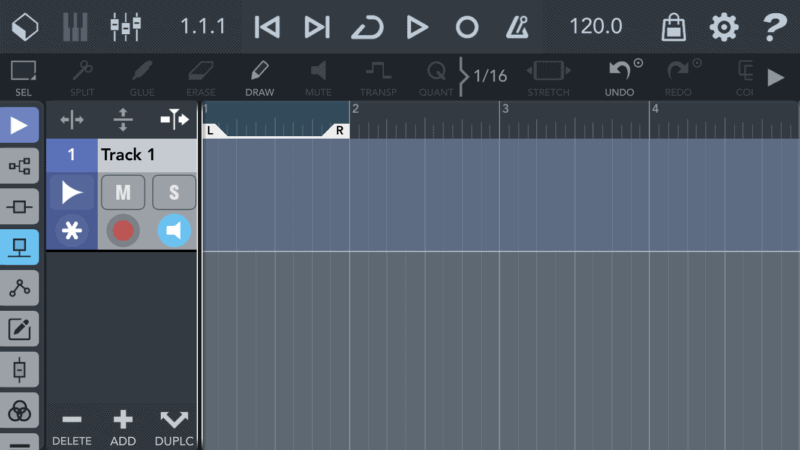
※iPhoneのCubasis3 LE画面
U-22にはDAWが2つ付属します。
- Ableton Live Lite(Win/Mac)
- Cubasis LE(iOS)
欲をいうと、CUBASE系で統一してほしかったところですが…。
そもそも、本体価格 8,000円程度でPC用・スマホ/タブレット用のDAWが両方ついてくるのが凄いのでワガママも言えませんね。
Ableton Liveも職業作家さんで使っている人もたくさんいる、本格的にDTMできるDAWです。
そして、Cubasis LEは僕も使ってますが、スマホDAWの中では一番使いやすいと感じてます。
コンデンサーマイクを挿せて、DAWも付属するので予算を抑えて歌ってみたやりたい人に最適な機種ですね。
ZOOM U-22をレビューする

それでは、ZOOM U-22をレビューしていきます。
最初にザックリとまとめると、以下の通り。
- 音質はなかなか良好
- 軽くて小さくて携帯性抜群
- 拡張性はないので、制作環境を整える際は買い替えが必要
- nana・歌ってみたなどやりたい楽器を弾かないボーカリストにはうってつけ
ライトに音楽制作を始めたい方向けとして、非常によくできた製品です。
特に歌録り以外はやる予定がない人には必要な機能のみ揃っていて、コスパが良いです。
一方で端子がミニジャックやRCAですし、マイク・楽器の同時接続も1つまで…と拡張性が皆無です。
将来的に制作環境を充実させようと思ってる人は、もう少し上位の機種を買いましょう。
レビュー目次
音質はなかなか良好

実際にZOOM U-22でレコーディングしてみました。
音質はクリアでノイズも少なく、良好でした。
実際にボーカル・アコギを別録りで、U-22に繋いだコンデンサーマイク audio technica AT2020で録った動画がこちら。
U-22&AT2020で合わせて、1.9万円くらい。
2万円以内でこれだけの音質で録れる環境を作れるのはいいですよね。
歌ってみた・弾いてみたやるなら、U-22&AT2020で十分良い作品作れます。
操作がシンプル

コンパクトで機能も絞っているので、操作が非常に簡単です。
オーディオインターフェイスの基本がわかっている人は説明書読まなくても、直感的に使えます。
僕もレコーディングは何も読まずに何不自由なく終わって、本記事書き始めてから説明書を読みました(笑)。
スイッチやボタン配置も良い感じにすみ分けされていて、わかりやすいのも良いところですね。
制作環境を作りこむには不向き

U-22は用意されている端子の数も少ないうえにミニジャックが多いです。
よって、成長して制作環境を良くしていきたい…という場合はミキサーを買い足すか、オーディオインターフェイスの買い替えが必要です。
また、マイクと楽器を同時接続できないので弾き語りやる人にも不向き。
入力端子が1つしか使えない状態でやれることに用途を絞る必要があります。
将来的に色々やっていきたいと思っている人は上位機種である、U-24を選択したほうが良いですね。

U-24であれば、コンボジャック2つに増えます。
出力系統もよくある端子になるので、変換アダプタなど使わずに音響機器とも接続できます。
ただ、U-22は拡張性はない代わりにサブ機としても使い勝手は良いんですよね。
軽くて小さいうえにiOS端末と繋ぐ際は電池駆動もできるので、外出用オーディオインターフェイスとして使えます。

※U-24と並べるとU-22はかなり小さい
なので、将来的には買い替えを前提にU-22を買うのはありですね。
実際、僕も自宅用とお出かけ用でオーディオインターフェイスを使い分けてますし、あると何かと便利です。
ZOOM U-24
ボーカリストが手軽に環境作るのに最適

ZOOM U-22を一番おすすめしたいのはボーカリストの方です。
コンデンサーマイク・ダイナミックマイクどちらも使えますし、ボーカル録りだけならそこまで色んな端子は必要ないですからね。
ZOOM U-22の良いところはASIOドライバがあるので、Windowsでも安定動作するところです。
ボーカリストの方はnanaあたりから始める人が多くて、nanaやる分にはスマホで動作するTASCAM iXZで十分なんですよね。

ただ、成長してくるとnanaから飛び出して、SYNCROOMや歌ってみたをやってみようと考え始めるものです。
活動の場を広げると徐々にスマホだけだと厳しくなってくるので、PC使った音楽環境も考える必要が出てきます。
U-22ならPCでも動作する上にDAWもついているので、TASCAM iXZよりはやれる範囲が大分広いです。
Windowsで歌ってみたをやろうと思ってる人には、U-22が最もコスパ良い機種です。
競合機種との比較

競合機種となるのは主に下記の2機種。
- TASCAM US-32W(8,000円程度)
- Steinberg UR12(1万円程度)
どちらも専用のASIOドライバが用意されており、Windowsでも安心して使える機種です。
下記の2機種をそれぞれ比較していきましょう。
TASCAM US-32Wとの比較

価格や機能的に真っ向からの競合機種となるのはTASCAM US-32Wです。
ただ、U-22とは方向性が大分違っていて比較するとこんな感じ。
- 音楽制作向け
- 内蔵エフェクトなし
- シンプルで直感的に使える
- 電池駆動する
- DAWが付属
- ライブ配信向け
- 内蔵エフェクトあり
- 多機能で操作はやや複雑
- 電池駆動しない
- DAWはなし
ザックリいうと、ライブ配信を積極的にやる人はエフェクトや効果音が使えるUS-32W。
音楽制作メインの人はDAW付属でシンプルな操作性のU-22という切り分けです。
U-22
US-32W
STEINBERG UR12との比較

続いてはSTEINBERG UR12との比較です。
主な違いは下記の4点。
- UR12はマイクと楽器を同時使用できる 2IN仕様
- UR12は付属DAWがCUBASE AIとCubasis LE
- UR12はスマホなどを繋げる端子はない
- UR12のほうが2,000円程度高い
最も大きな違いは、UR12はXLR端子とTS端子が同時に使える2IN仕様であることです。
マイクとエレアコを繋いで弾き語りができます。
その代わり、U-22には存在するステレオミニジャックがありません。
なので、スマホやオーディオ機器を繋いで音を流すことはできません。
ギターボーカルの人はUR12のほうが明らかに良いです。
マイクとギターを同時に使えますからね。
対して、ボーカルオンリーの方はU-22で事足ります。
U-22なら、スマホなどのオーディオ機器を繋いでカラオケ流すこともできますしね。
U-22
UR12
ZOOM U-22におすすめのマイク

ZOOM U-22とセットで買うのにおすすめのマイクはaudio technica AT2020です。
実売価格1万円程度で買える、エントリーモデルでは定番のコンデンサーマイクです。
ライブ配信はもちろん、歌ってみた動画の製作などにも活用できるので非常に便利。
再掲ですが、ZOOM U-22とAT2020でレコーディングした動画がこちら。
音質的に良い感じに録れてます。
合わせて2万円未満で買える組み合わせとは思えないですね…。
ちなみにマランツプロ MPM-1000も良いです。

通常時の価格は6,000円程度ですが、音質はAT2020に負けずに良いです。
ただ、耐久性の面がAT2020よりやや不安なことと、最近は値上がりして1万円くらいになってることが多いです。
ZOOM U-22の強みの1つに優れた携帯性があります。
なので、選ぶマイクも頻繁に持ち運びしても心配ない耐久性のAT2020を推奨します。
AT2020
U-22
ZOOM U-22 まとめ
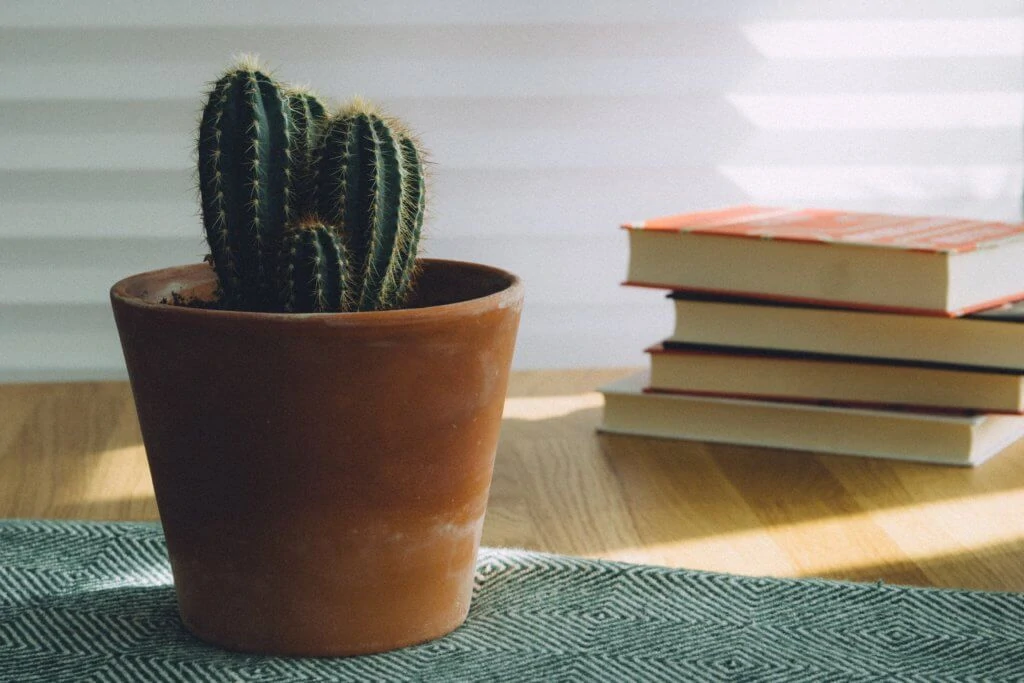
- コンパクト・低価格でASIOドライバが用意された機種
- DAWも付属していて、音楽制作にもちゃんと使える
- 入力端子が1つしか使えないので、主にボーカリスト向け
 ぎたすけ
ぎたすけ
 たけしゃん
たけしゃん
ZOOM U-22のレビューでした。
緊急事態宣言が出て、自宅で音楽活動やる人が増えましたよね。
その際にボーカリストの方が購入する機種としては
- nanaやるだけ→TASCAM iXZ
- 歌ってみた・SYNCROOMもやる→ZOOM U-22
という分かれ方してましたね。
どうせやるなら、歌ってみた・SYNCROOMもやれたほうが絶対楽しいです。
ぜひ、ZOOM U-22を選択して色んな音楽の楽しみ方を模索してほしいですね。
関連記事
 オーディオインターフェイスの使い方。基本操作からDAW・配信での初期設定まで具体的に解説
オーディオインターフェイスの使い方。基本操作からDAW・配信での初期設定まで具体的に解説
 M-AUDIO M-Track Soloをレビュー。5,000円程度でちゃんと使えるオーディオインターフェイス
M-AUDIO M-Track Soloをレビュー。5,000円程度でちゃんと使えるオーディオインターフェイス
 M-AUDIO M-Track DUOをレビュー。6,000円程度で入出力端子豊富なコスパ抜群のオーディオインターフェイス
M-AUDIO M-Track DUOをレビュー。6,000円程度で入出力端子豊富なコスパ抜群のオーディオインターフェイス
 Steinberg UR22Cをレビュー。歌ってみた・歌枠配信兼用機として最強のオーディオインターフェイス
Steinberg UR22Cをレビュー。歌ってみた・歌枠配信兼用機として最強のオーディオインターフェイス
 【2025年】iPhone向け オーディオインターフェイスおすすめ7選。選び方や注意点をiOSで配信している筆者が徹底解説
【2025年】iPhone向け オーディオインターフェイスおすすめ7選。選び方や注意点をiOSで配信している筆者が徹底解説
 安いオーディオインターフェイス おすすめ10選。価格帯別で歌ってみたやライブ配信に適した製品を紹介
安いオーディオインターフェイス おすすめ10選。価格帯別で歌ってみたやライブ配信に適した製品を紹介
 【2025年】オーディオインターフェイス おすすめ12選。選び方や用途別で適した製品を徹底解説
【2025年】オーディオインターフェイス おすすめ12選。選び方や用途別で適した製品を徹底解説 よく読まれている記事

初心者が覚えるべき ギターコード 10個を練習用の譜例付きで解説

男性の音域を平均・低め・高めの3種類で解説。音域チェックできる音源付き

コンデンサーマイク おすすめ17選【2025年】。ボーカルレコーディングで定番の製品を徹底比較。

初心者向けアコースティックギター おすすめ6選。購入するギターの選び方を107名のアンケート調査付きで解説

ギターのストロークパターンを練習しよう。弾き語りでよく使う譜例 10パターンで解説

ギターのカポタストでキー変更するための上げ方、下げ方を役立つ早見表と合わせて解説

女性の音域を平均・低め・高めの3種類で解説。参考アーティストも合わせて紹介

ギター初心者も弾ける簡単な曲 おすすめ50選。練習時のポイント解説付き

アコギ メーカー11社を解説。ブランドごとの特徴やおすすめのギターを紹介

SYNCROOM(シンクルーム)の使い方、設定、遅延対策を解説。無料で自宅セッションを楽しもう!













